Kui töötad Paint.NETiga, saad lihtsalt alla laadida pilte ja need oma projektidesse lisada. Selles õpetuses näitame sulle, kuidas seda tõhusalt teha, et parandada ja rikastada oma disaine.
Olulisemad teadmised
- Saad alla laadida tasuta pilte Pixabayst.
- Paint.NET võimaldab nende piltide lihtsalt lisamist ja redigeerimist.
- Veendu kasutatavas läbipaistvas taustas paremate tulemuste saamiseks oma projektides.
Juhend samm-sammult
Alusta oma eelistatud otsimismootori avamisega. Selle õpetuse jaoks soovitan kasutada Pixabayd, platvormi, kus on üle 1,7 miljoni tasuta kasutatava pildi. Mine aadressile pixabay.com.
Pixabay veebisaidil saad lihtsalt sisestada otsisõna nagu "raha". Või võid sisu tüübi filtreerida valides, kas soovid näha pilte, videoid või illustratsioone.
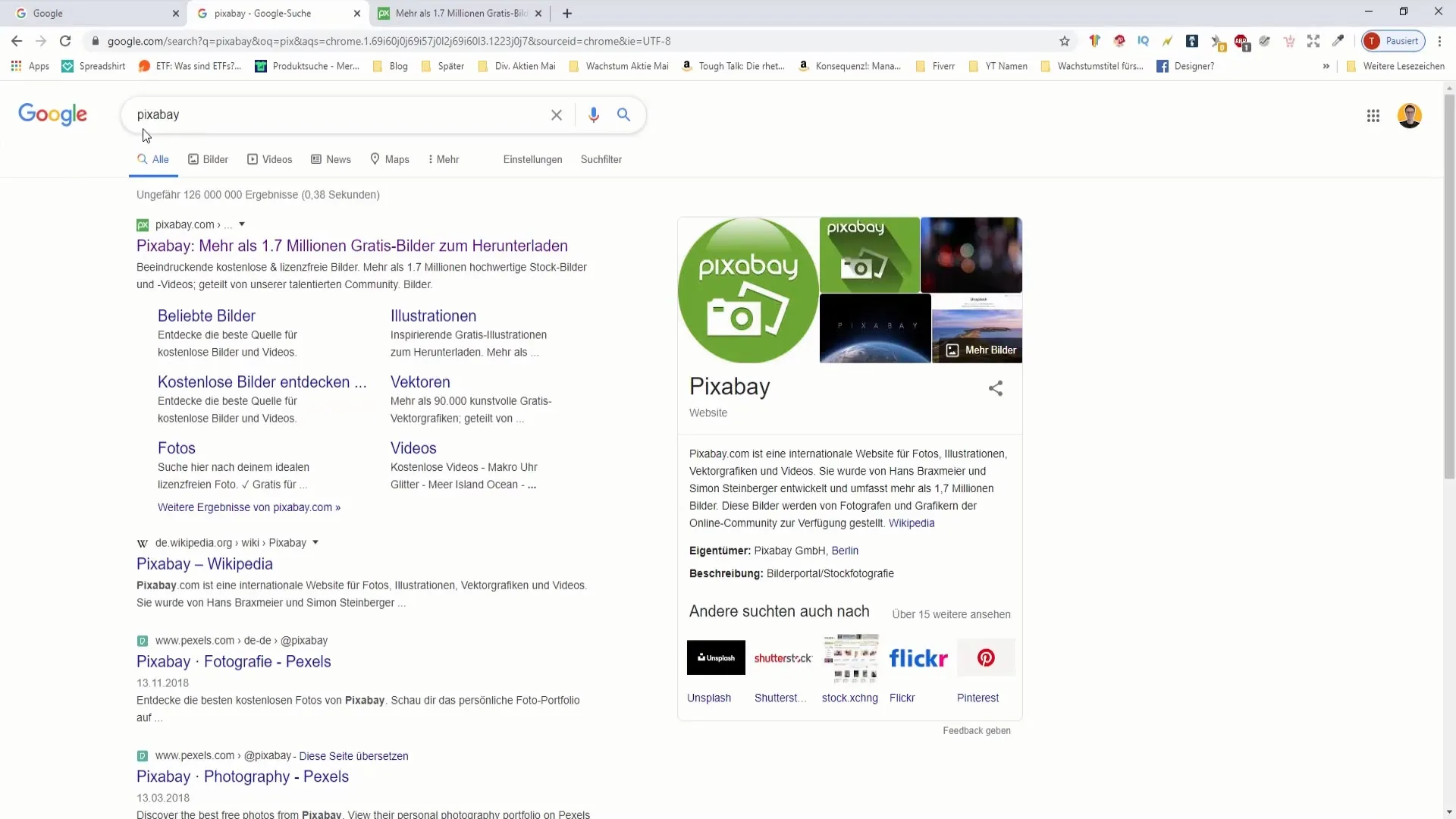
Vali kategooria "Pildid", et näidata vaid pilte, mitte videosid. Kui otsid konkreetseid fotosid või illustratsioone, saad seda samuti märkida. Illustratsioonid on sageli vektorgraafika või koomiksikujutised.
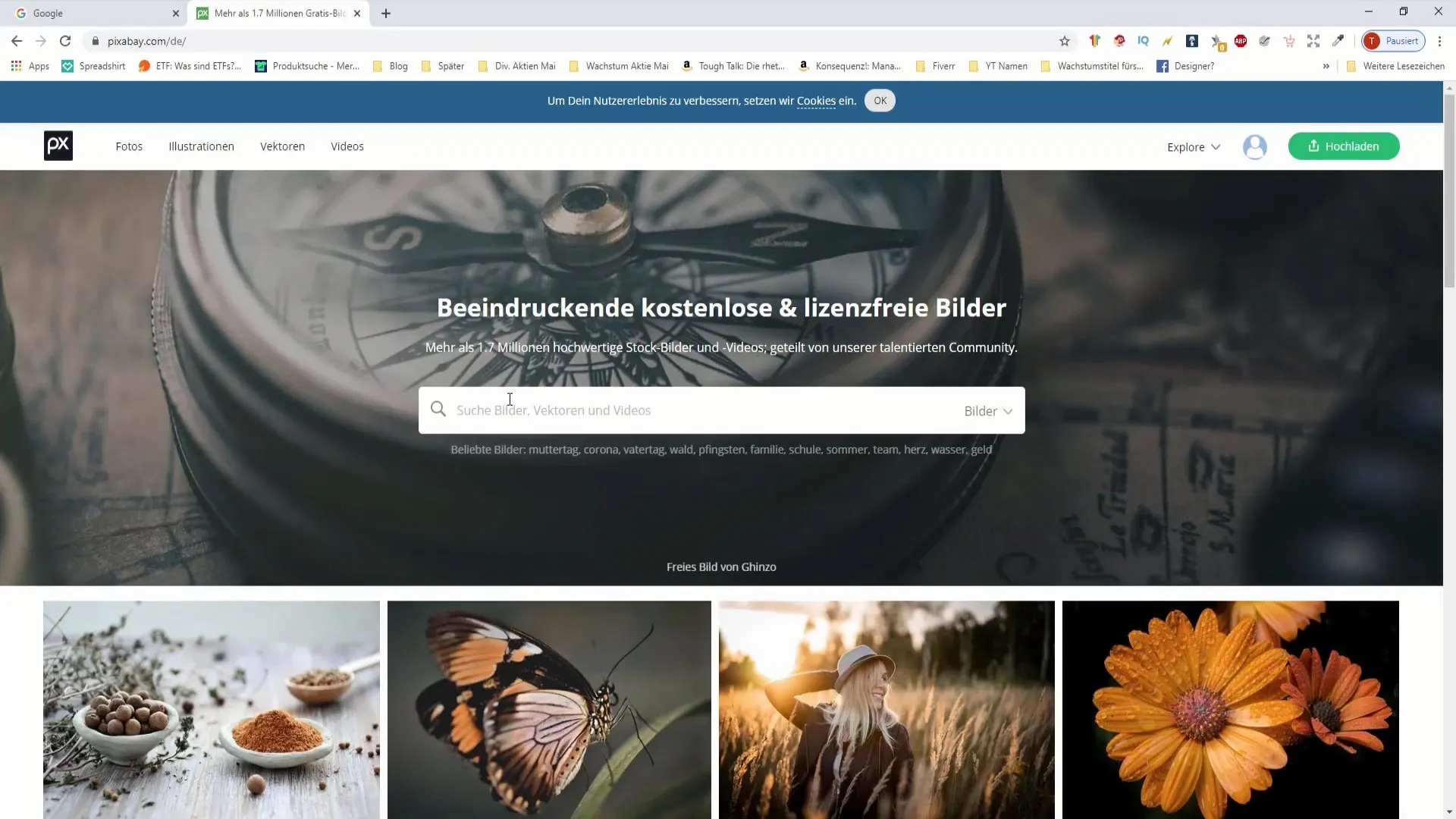
Kui otsid vektorgraafikat, veendu, et neil oleks tavaliselt läbipaistev taust. Sellised pildid sobivad suurepäraselt Paint.NET'is redigeerimiseks. Vali endale vektorgraafika pilt ja klõpsa "tasuta allalaadimine". Saad valida pildi suuruse - enamike projektide jaoks on piisavalt 500 x 600 pikslit.
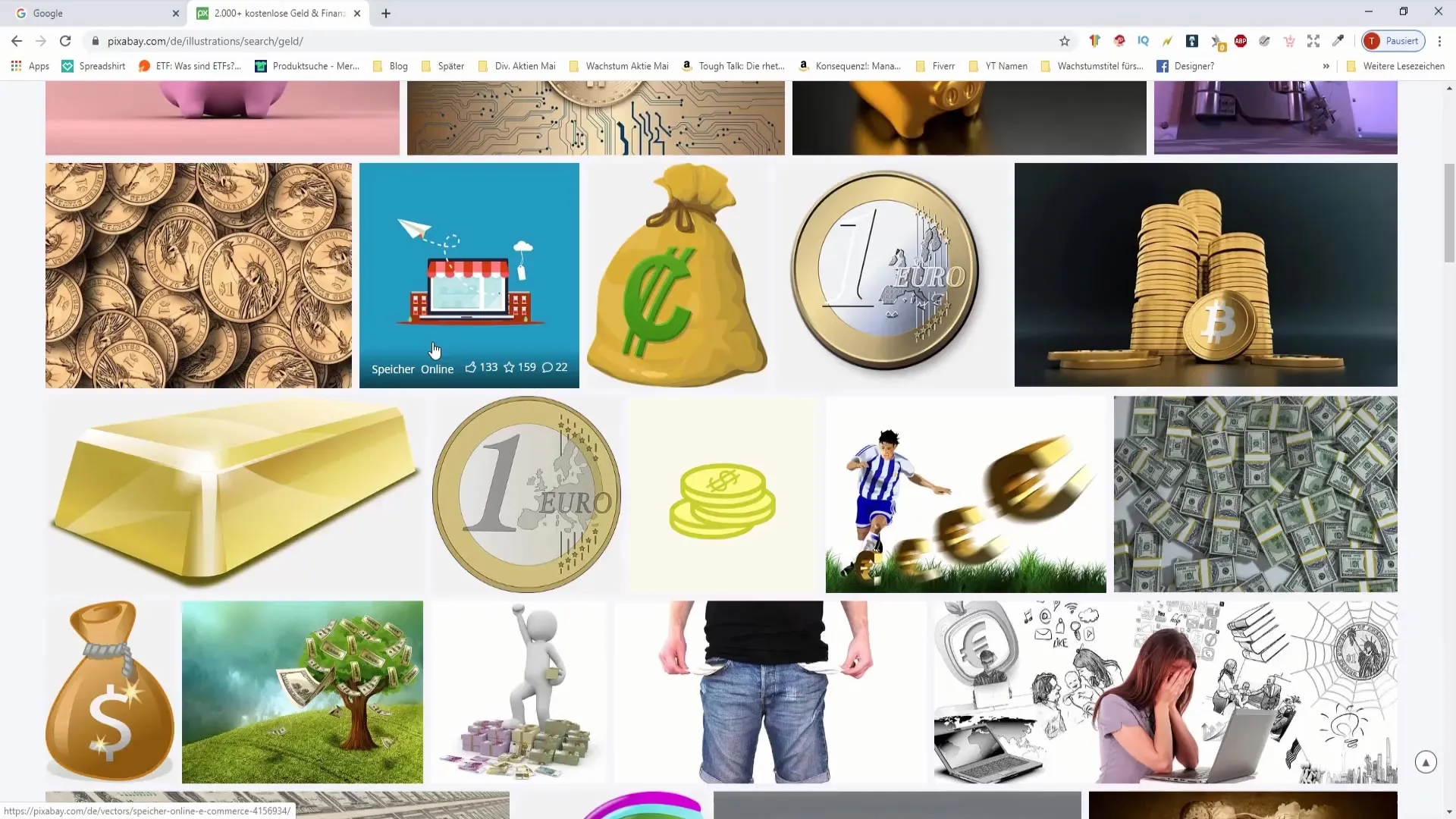
Kui ilmub CAPTCHA päring, soovitan sul luua tasuta konto. Nii saad CAPTCHA päringud vahele jätta ja sul on juurdepääs suuremale valikule allalaaditavatele andmetele.
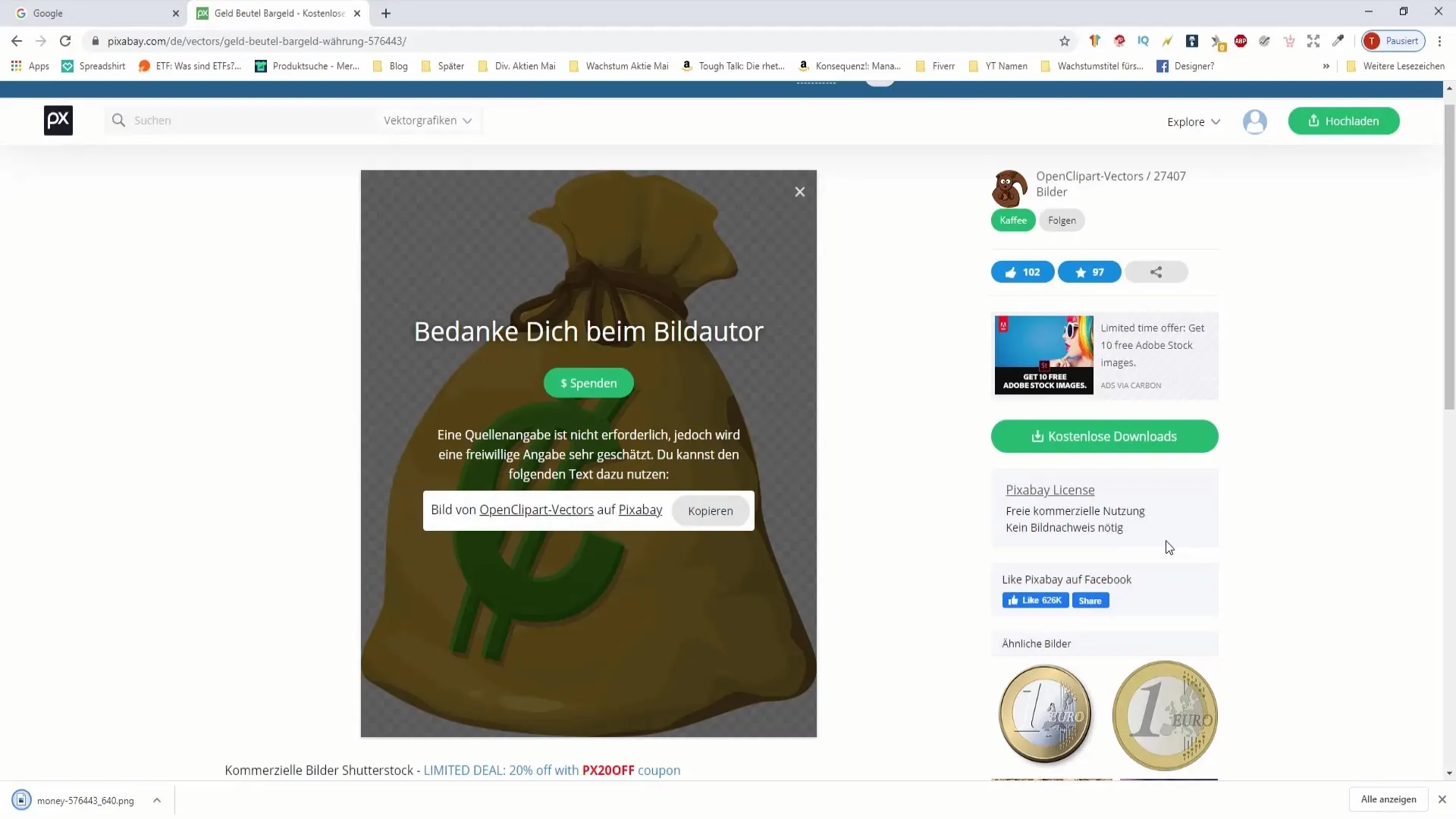
Otsime nüüd muid pildivõimalusi. Pane tähele, et mõned pildid võivad omada valget tausta, mis võib hiljem Paint.NET'is redigeerimisel tekitada raskusi. Sinu eesmärk peaks olema valida pilte läbipaistva taustaga, kui sul on valik.
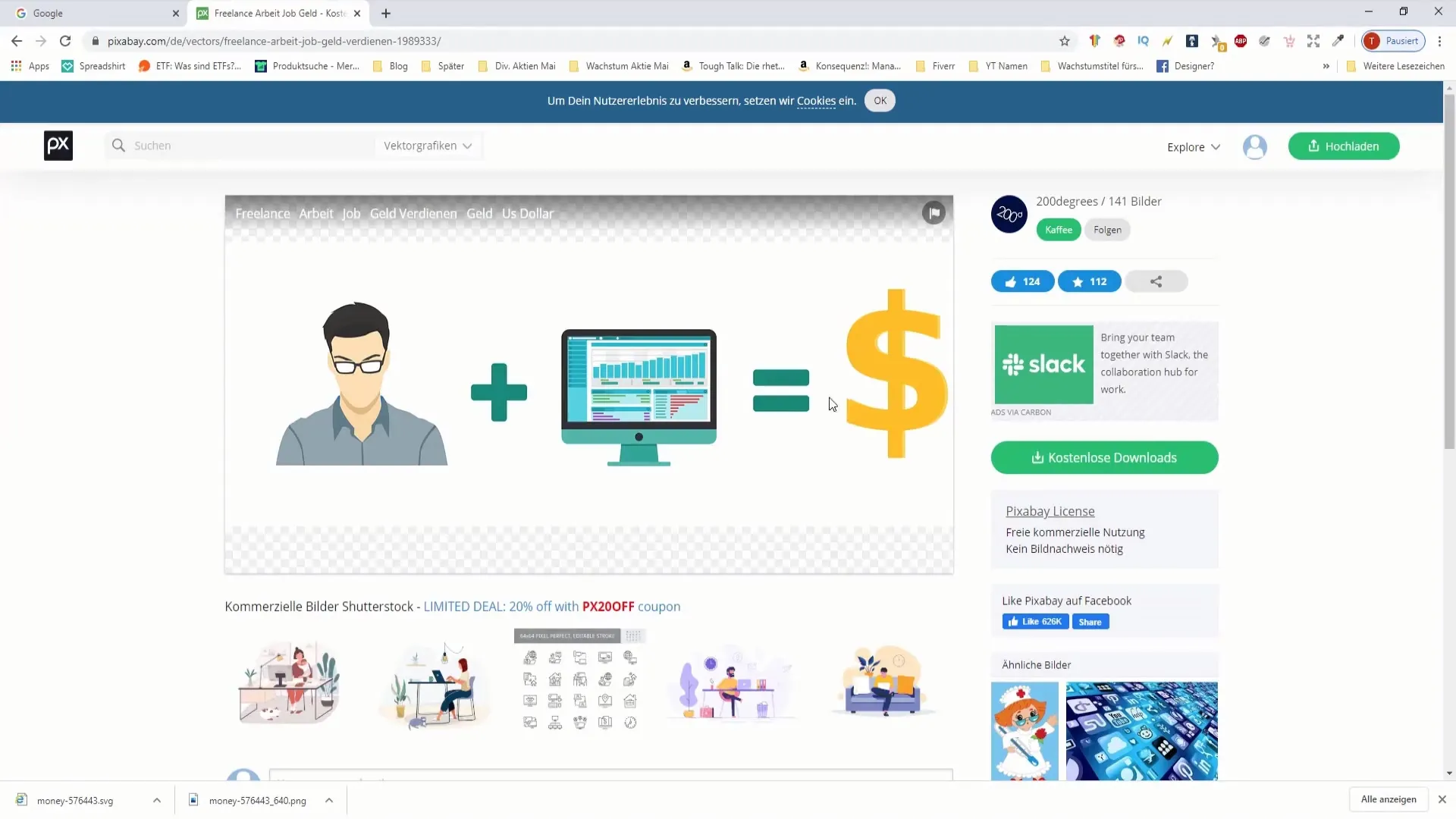
Kui oled soovitud pildid alla laadinud, ava Paint.NET. Liigu oma allalaadimiste kausta, et leida eelnevalt allalaaditud pildid.
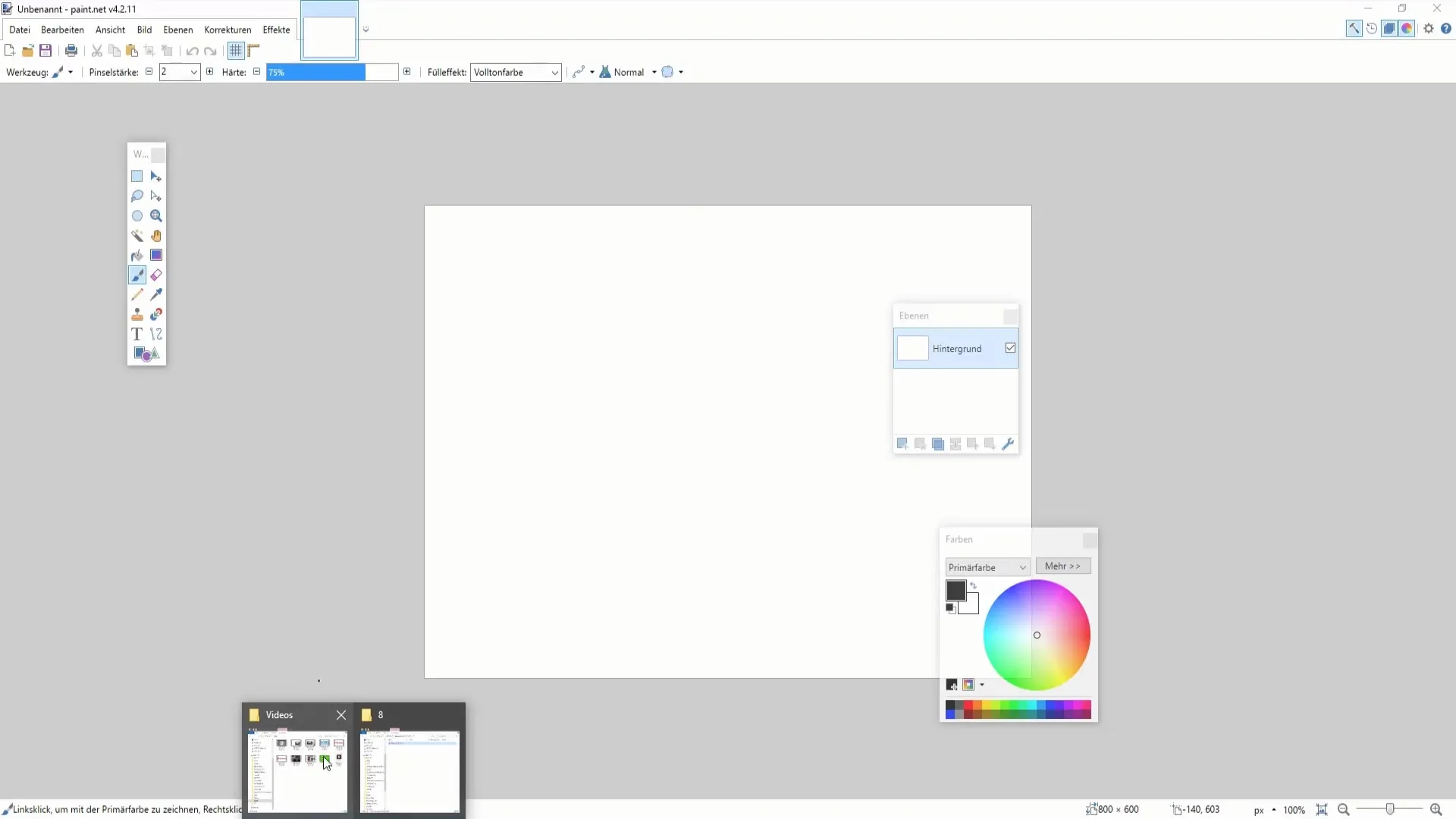
Vali pildid, mida soovid kasutada, vajutades kontrollklahvi ja vasaku hiireklahvi hoidmisega. Lohista valitud pildid Paint.NET'i tööaknasse.
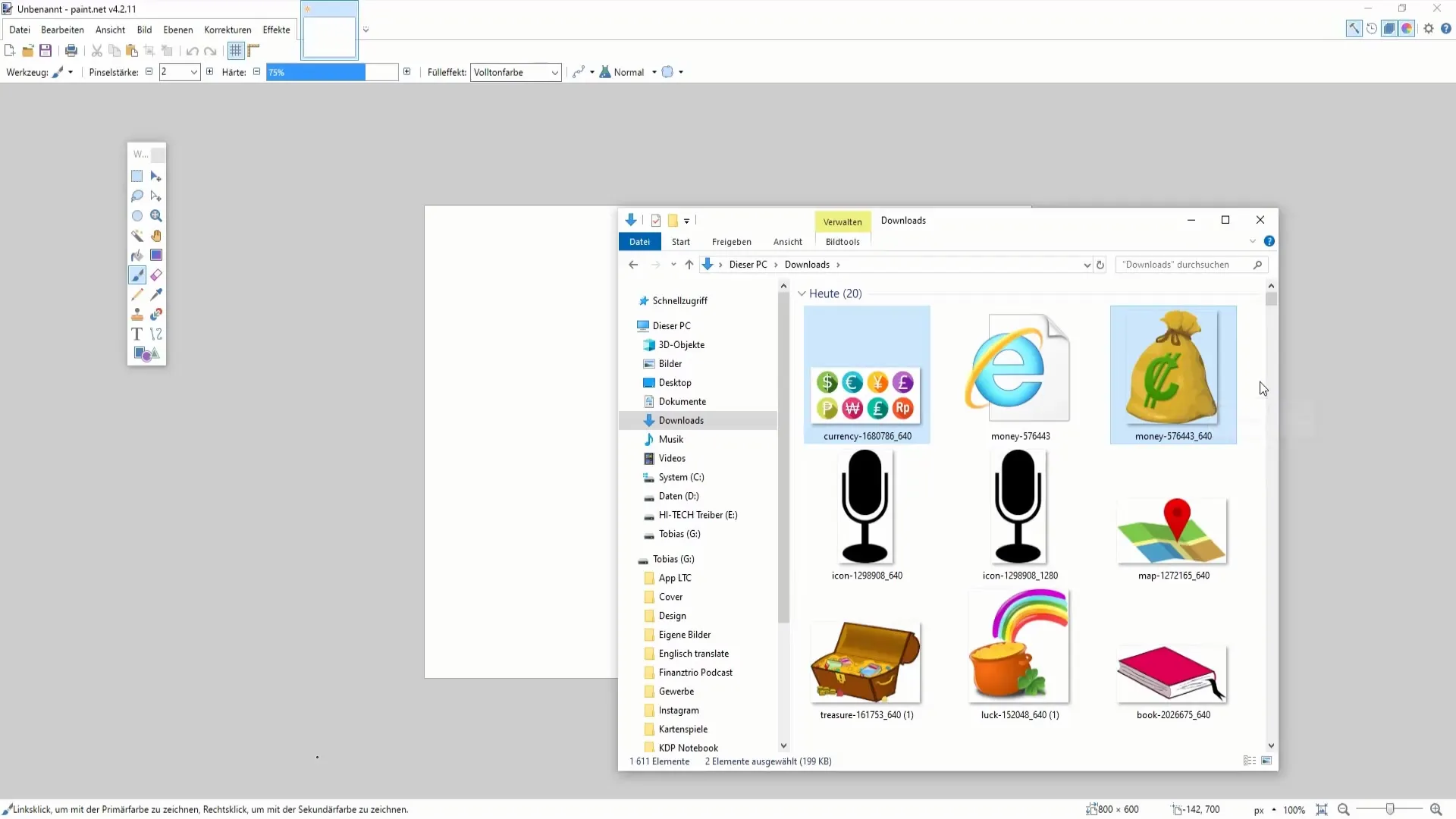
Kui soovid, et pildid oleksid ühel kihil, vali "Lisa kihid". Kui soovid neid eraldi hoida, laadi pildid ükshaaval üles. On mitmeid viise, kuidas saad Paint.NET'i pilti lisada. Saad ka otse oma allalaadimiskausta minna ja soovitud failid valida, kasutades "Fail" -> "Ava".
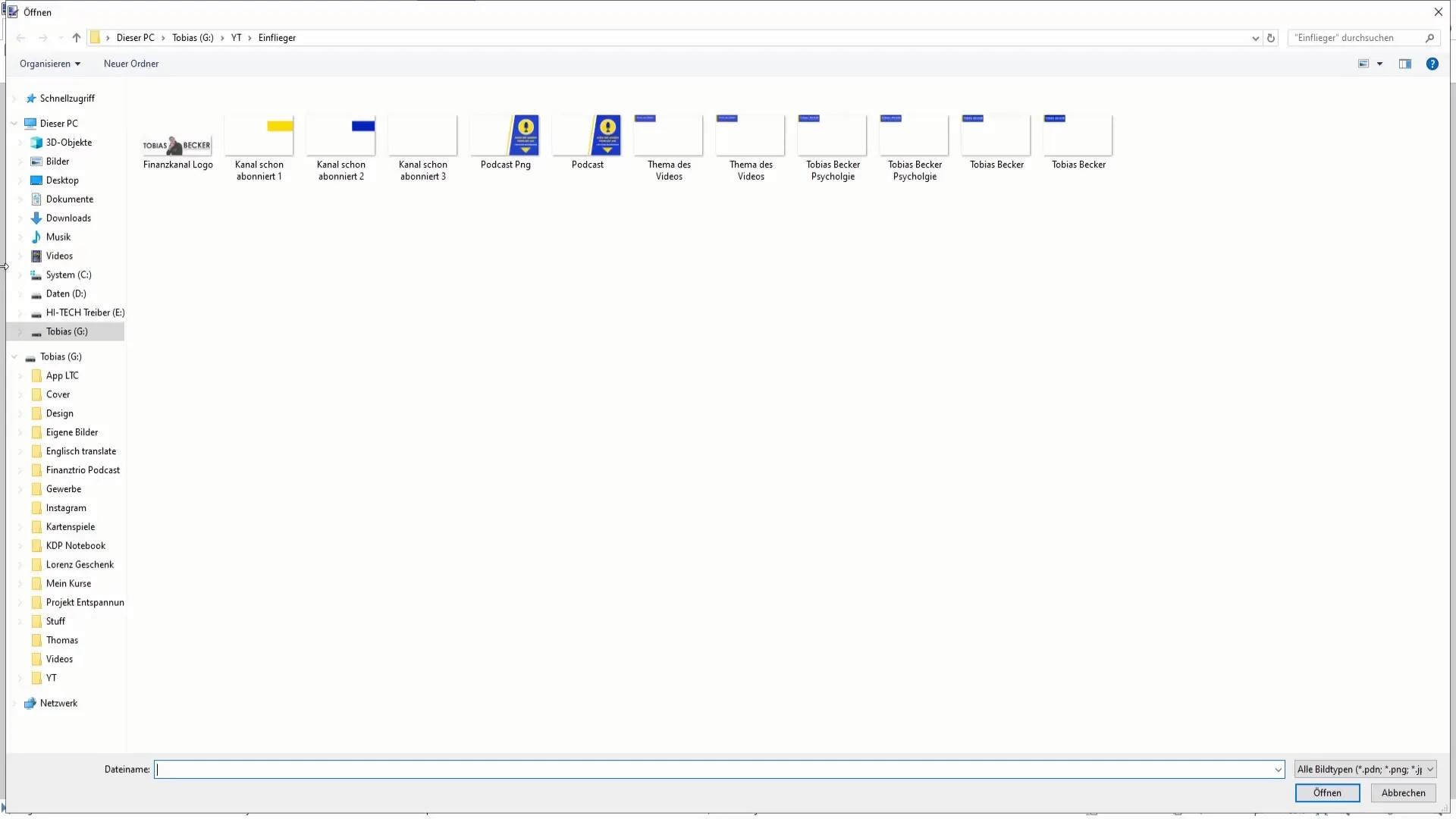
Planeerides kihi suurust kontrollida. Vali kogu ala (kontroll + A) ja sisesta seejärel pilt teisele kihile. See on eriti oluline, kui soovid kasutada läbipaistvat tausta, kuna muidu võib alumises osas olla nähtav taustavärv.
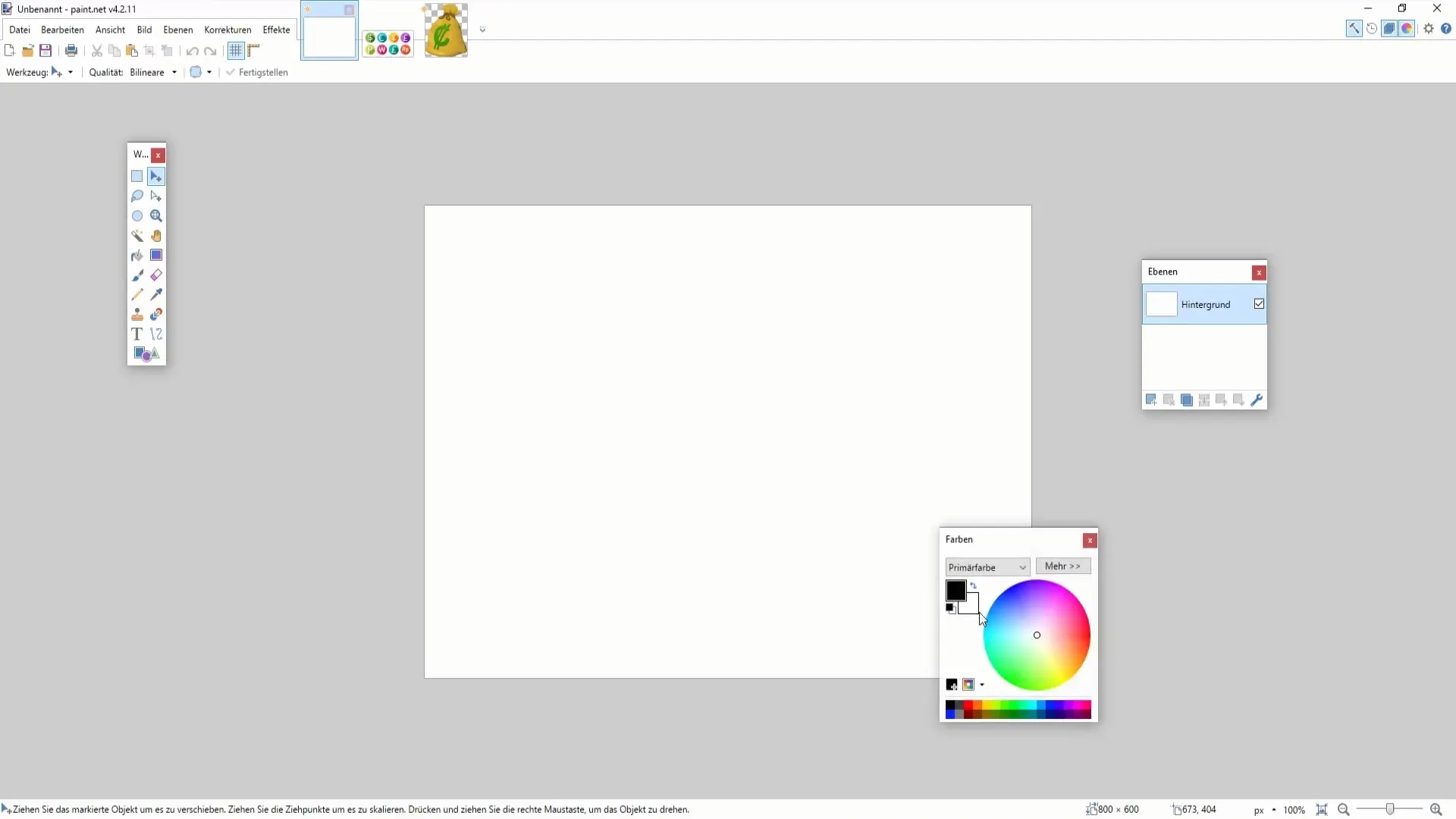
Kui pilt lisatakse valgele kihile, võib taust jääda nähtavaks, kahjustades disaini. Värvilised taustad muudavad puhta tulemuse saavutamise veelgi keerulisemaks. Pane tähele, et sellised elemendid tuleks enne lõplikku lisamist muuta läbipaistvaks.
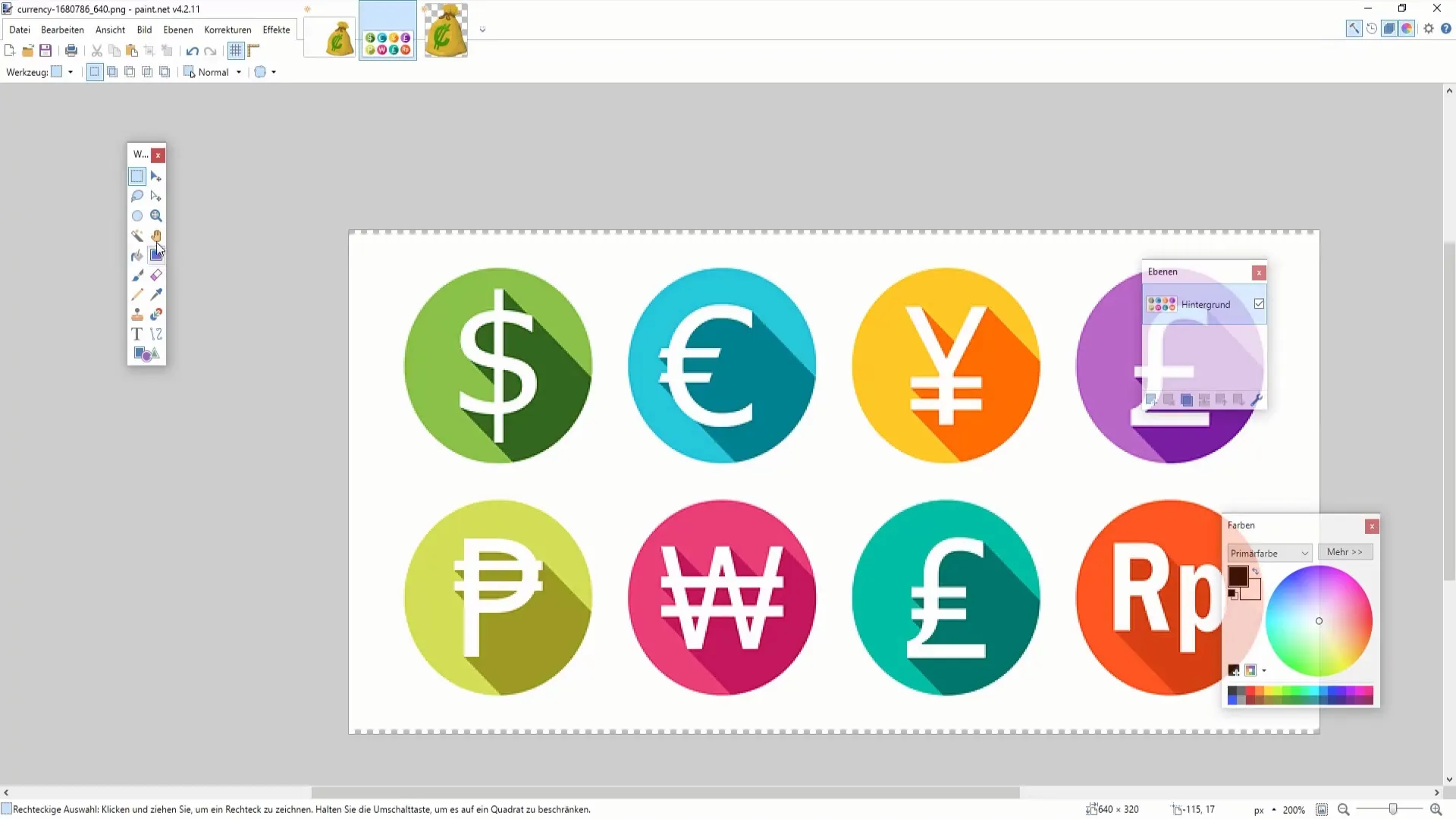
Piltidega, millel on keerukad taustad, sageli esinev probleem on see, et neid ei saa lihtsalt välja lõigata, jättes soovimatuid osi maha. Kui sul on pilt keeruka taustaga, on abiks online-tööriista kasutamine esiplaanil olevate objektide täiuslikuks väljalõikamiseks. Järgmises videos näitan sulle, kuidas see toimib.
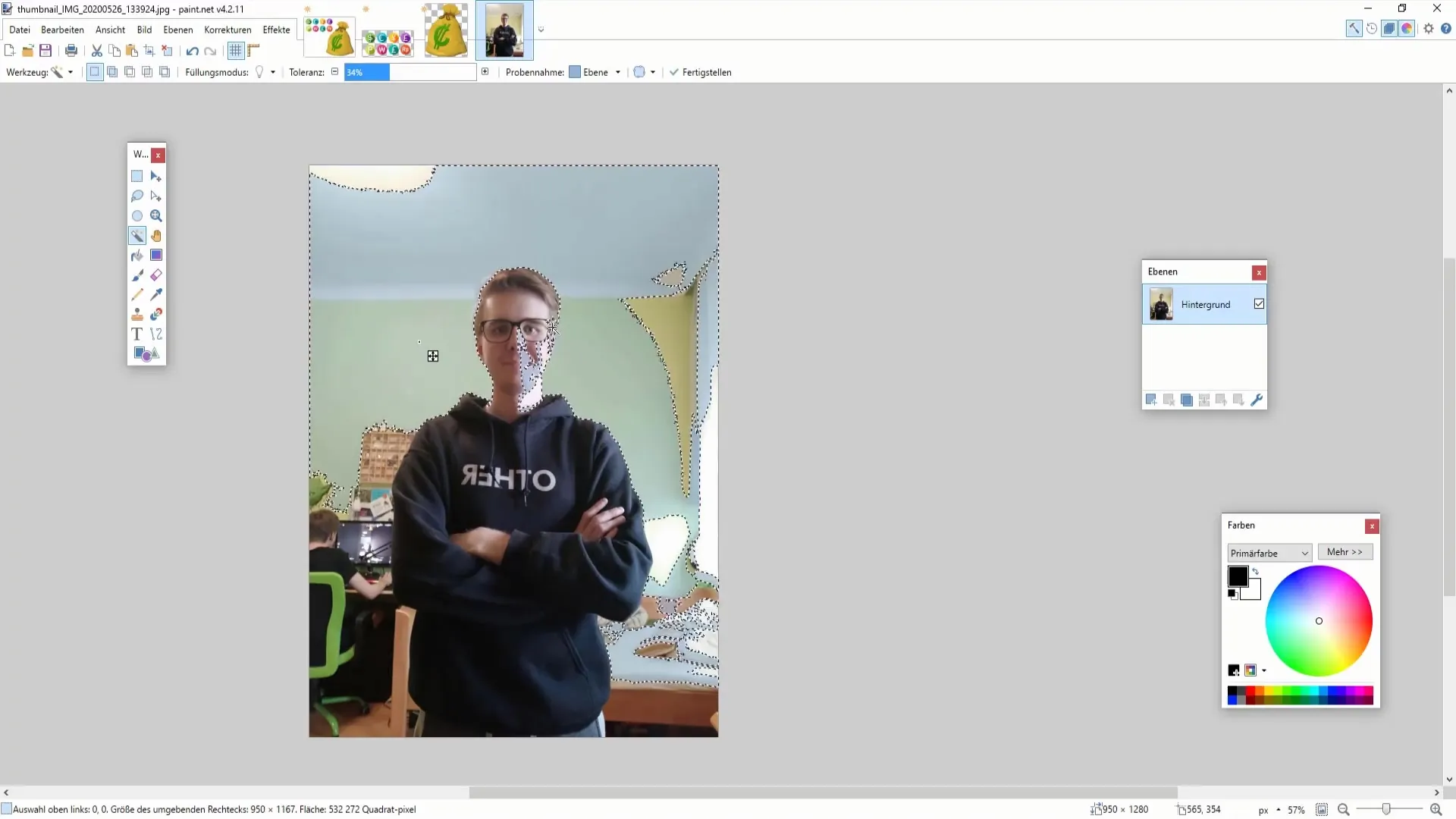
Kokkuvõte
Piltide allalaadimine ja lisamine Paint.NET-i on lihtne, kuid efektiivne viis muuta oma projektid kutsuvamaks. Vali õiged pildid ja kasuta läbipaistvaid taustu, et saavutada parimad tulemused.
Sagedased küsimused
Kuidas alla laadida pilte Pixabayst?Mine lehele pixabay.com, otsi pilt ja kliki "tasuta allalaadimine", vali suurus ning laadi see alla.
Kuidas lisada pilt Paint.NET-i?Sa võid pildi otse lohistada või valida pildi "Fail" -> "Ava" abil.
Mida teha, kui pildil on valge taust?Veendu, et valid pilte läbipaistva taustaga või eemalda taust pärast pildi lisamist Paint.NET-is.
Milliseid failivorminguid saab Paint.NET-iga kasutada?Paint.NET toetab mitmeid pildiformaate, sealhulgas PNG, JPEG ja BMP.
Kuidas muuta pildi taust Paint.NET-is läbipaistvaks?Võid eemaldada ebavajaliku ala käsitsi kustutusnööbiga või kasutada keeruliste taustade väljalõikamiseks online-tööriista.


